|
科技在不断进步,越来越多的智能家居产品和服务进入到人们的日常生活中。智能灯是一款常见的智能设备,安装智能灯后,用户可以使用手机 App 轻松调整室内颜色和亮度,设置不同的照明场景来轻松创造出温暖、放松、有趣或者鼓舞人心的室内空间。 基于涂鸦智能平台和三明治开发板,您可以快速地开发一款智能灯产品的原型。 你需要准备的几件物料: - 涂鸦三明治(PWM)照明功能板
- 涂鸦三明治直流供电电源板
- 涂鸦三明治BLE SoC 主控板(BT3L)
- 5V Micro USB 适配器或 12V 适配器
第 1 步:创建产品以下步骤仅描述如何快速创建照明产品,更多信息,请参考 创建免开发明产品。 1、登录 涂鸦 IoT平台。 2、单击 创建产品。 
3、创建一款免开发方案的 彩灯五路(RGBCW)_SIG 照明产品。
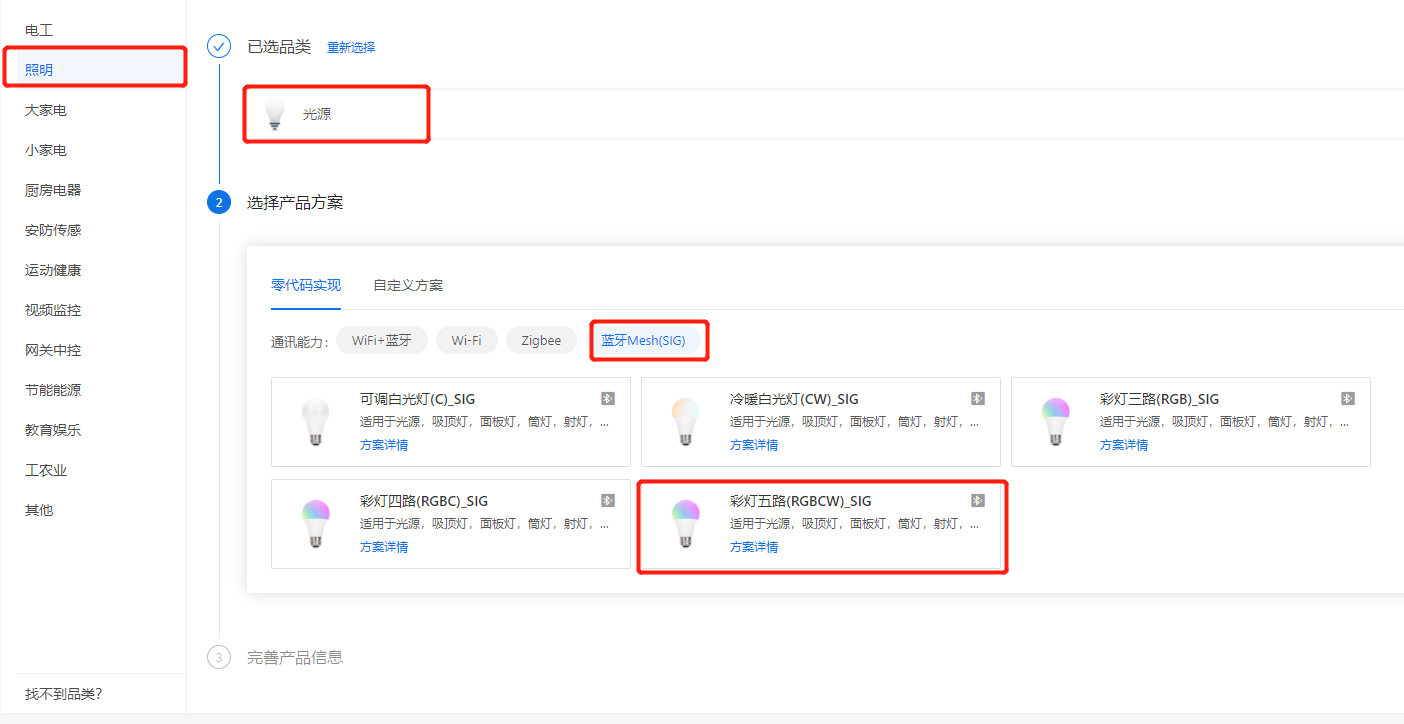
4、根据页面引导选择产品 功能定义 和 App 面板。
5、在 硬件调试 处,选择一块 BT3L蓝牙模组,然后单击 配置固件。 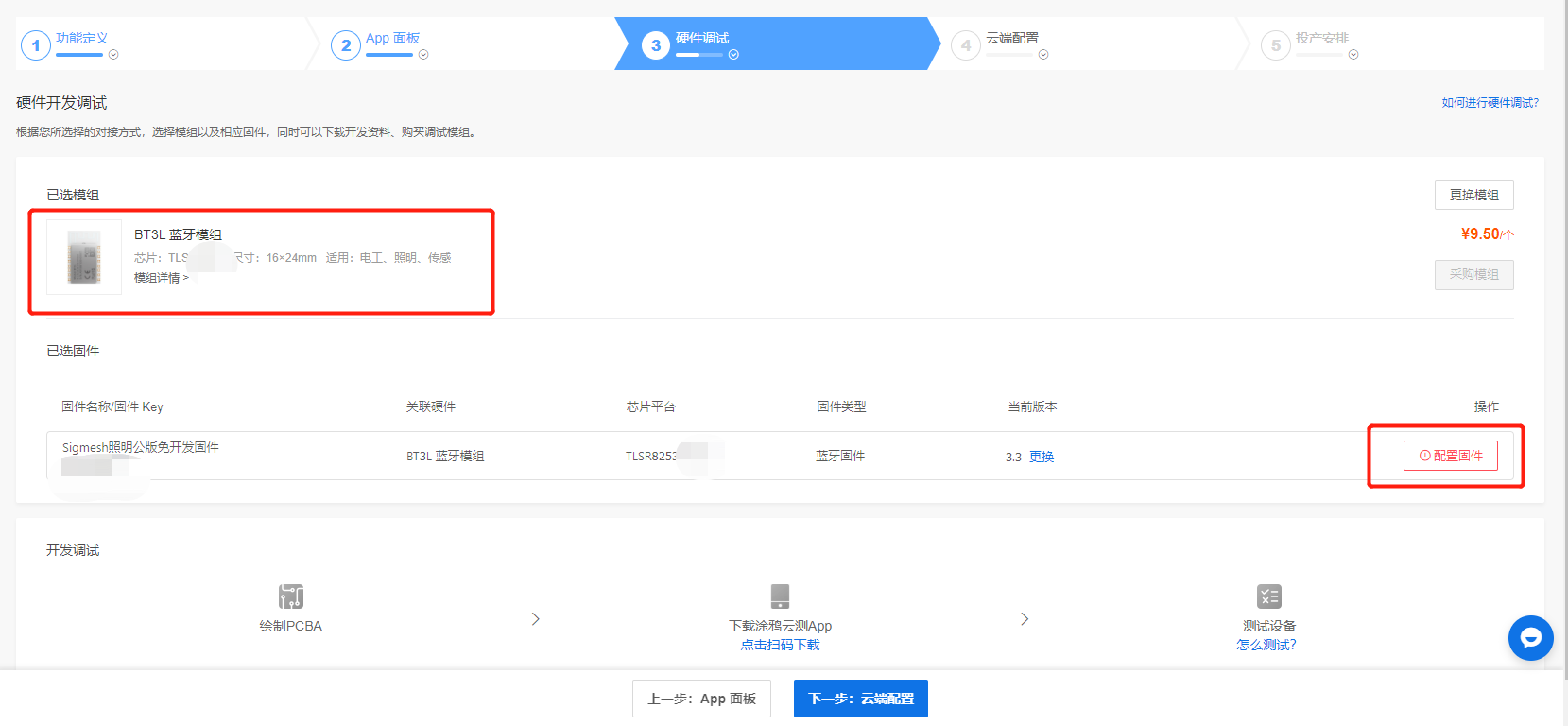
6、根据三明治开发板的硬件电路对固件信息进行配置,如下图所示。
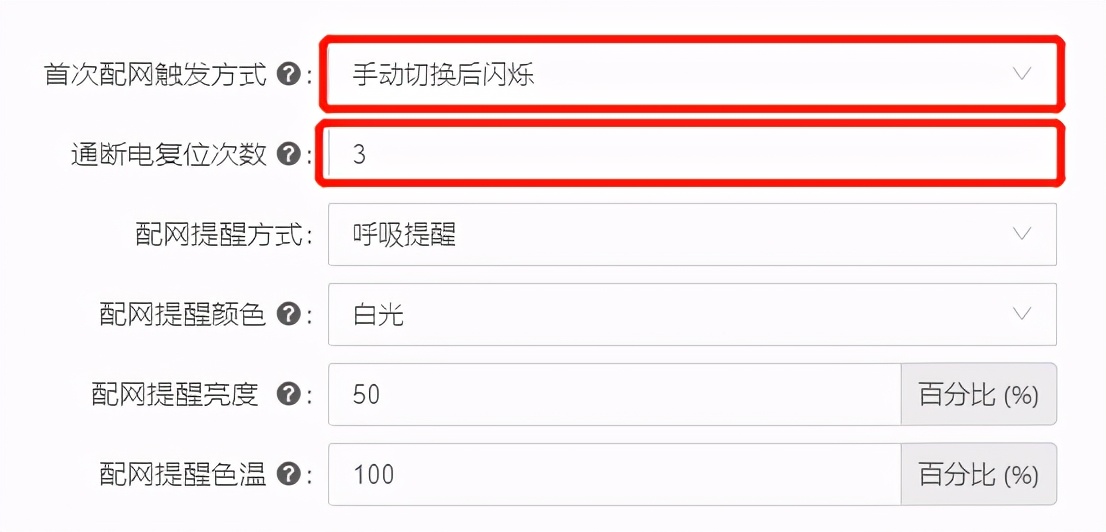
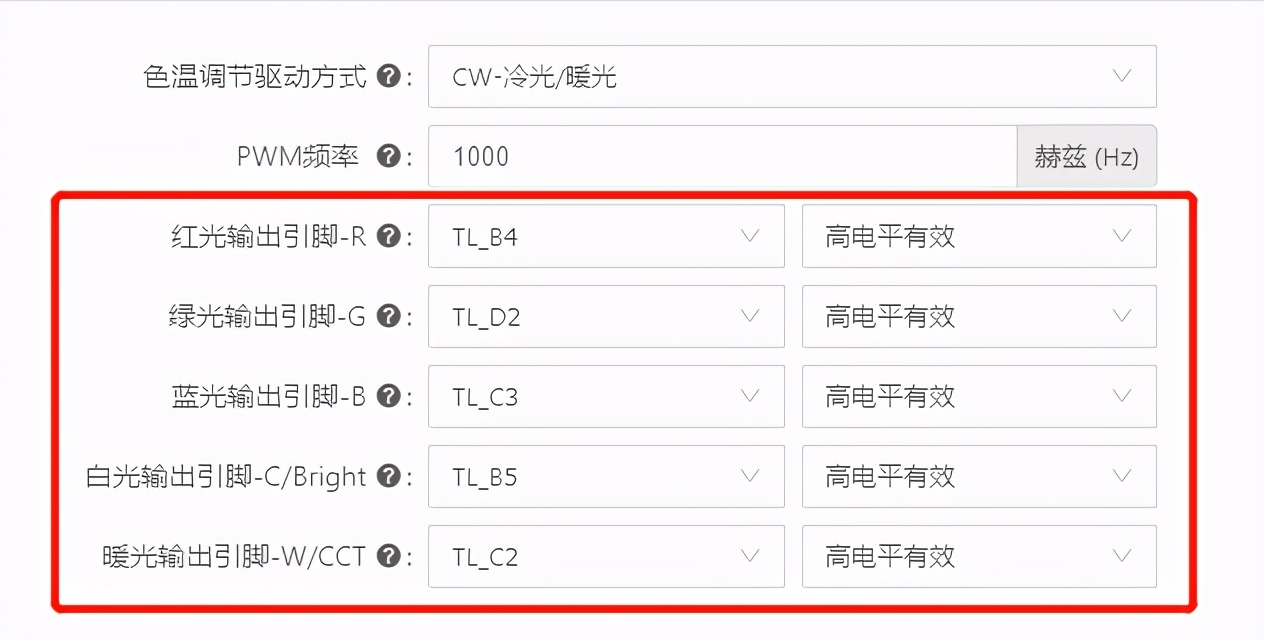
首次配网触发方式:手动切换后闪烁
通断电复位次数:3 红光输出引脚-R:TL_B4 绿光输出引脚-G:TL_D2 蓝光输出引脚-B:TL_C3 白光输出引脚-C/Bright:TL_B5 暖光输出引脚-W/CCT:TL_C2 其他配置项:保持默认配置 7、依次点击 云端配置 和 投产安排,完成产品创建。
第 2 步: 固件与授权烧录要让产品实现创建时设置的 功能定义,您需要将配置信息烧录到模组中。以下步骤仅描述如何快速烧录固件,更多信息,请参考 固件烧录与授权流程。 1、登录 三明治开发板管理页。 2、单击 绑定开发板,在弹窗中输入三明治 SoC 主控板上的 ID 号和 PASSWORD 密码。 3、为三明治开发板申请烧录授权软件和账号,通过 邮箱 获取烧录软件和账号密码。 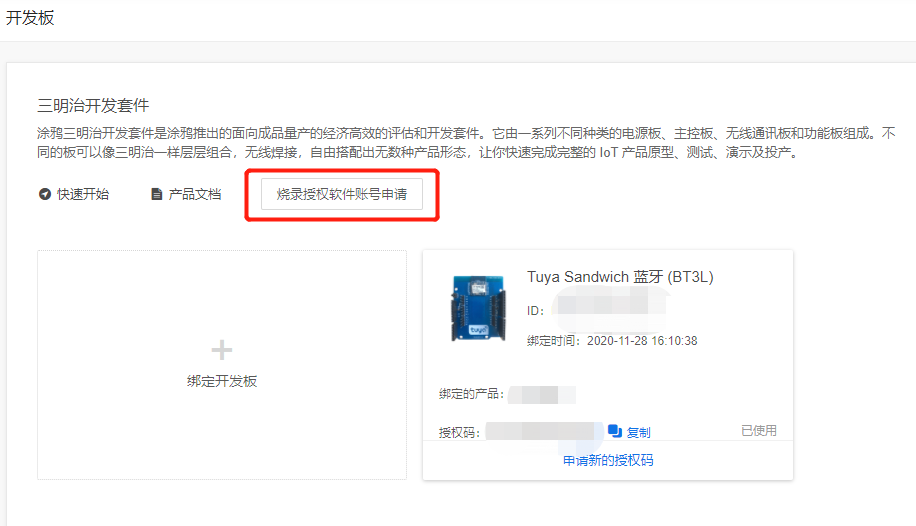
4、单击 申请授权码。 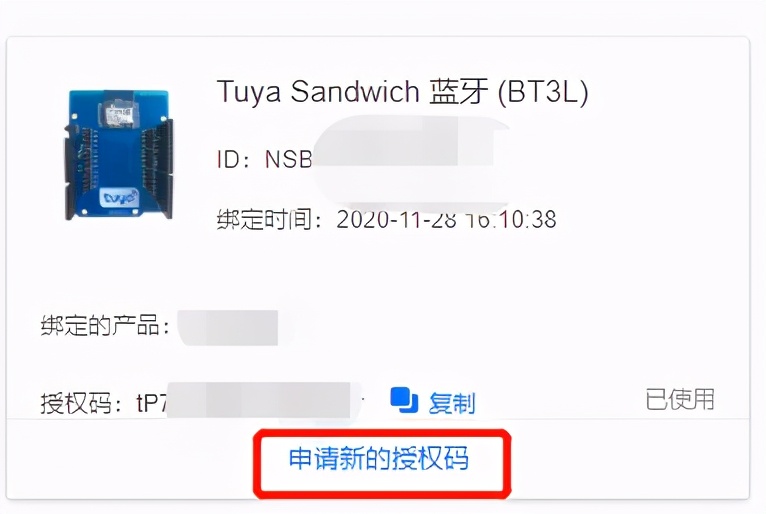
5、在 选择产品 处,选择第一步创建的产品。 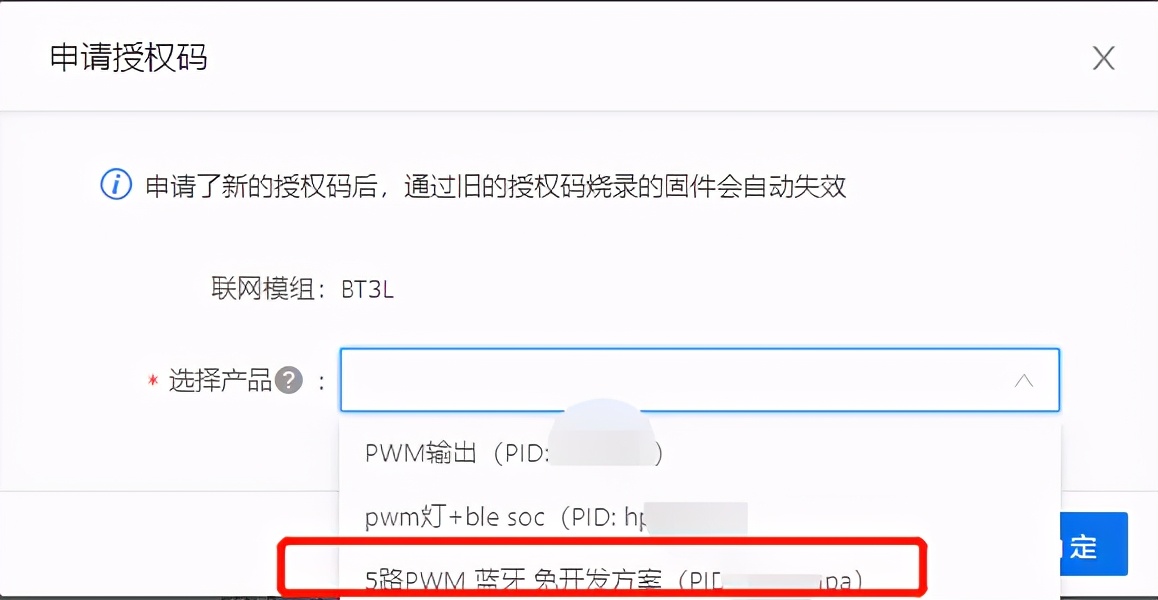
6、登录烧录授权软件,输入绑定后的开发板授权码,选择工位 烧录授权。 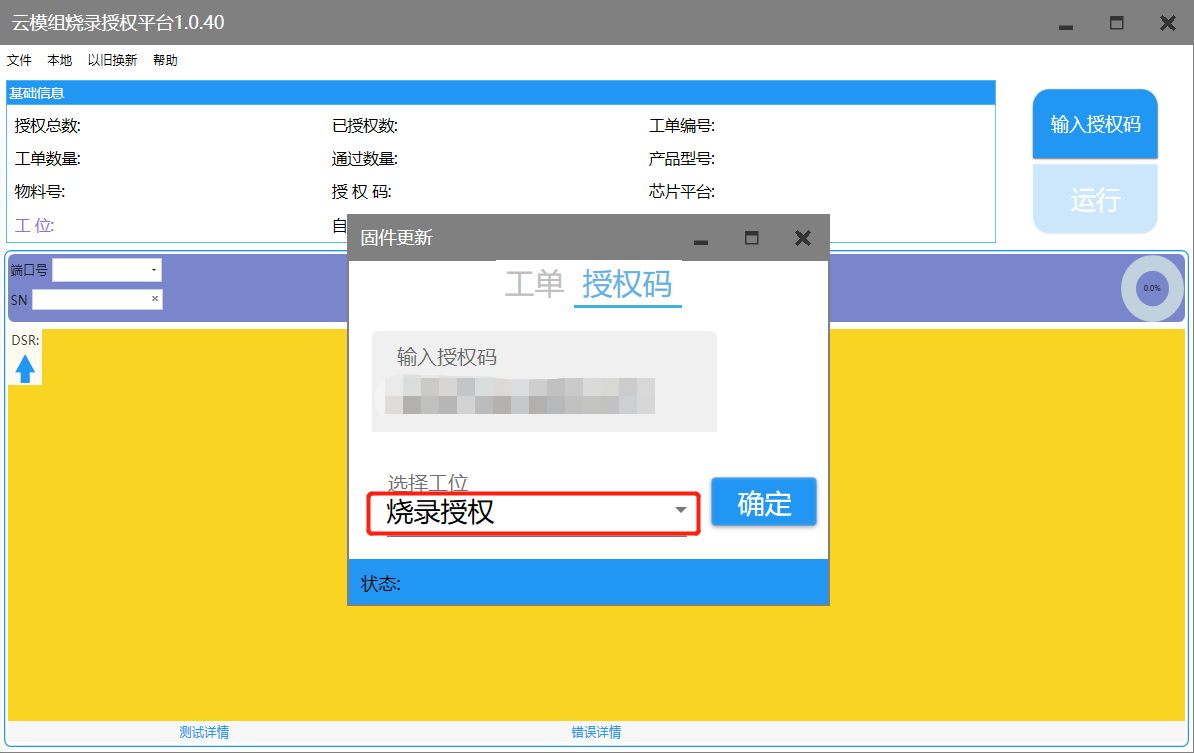
7、通过 Telink 和 USB to UART 串口板,将开发板连在电脑上。连接方式如下表所示: 8、选择 USB to UART 串口板对应的 COM 接口,单击 运行,当页面提示 成功,表示烧录完成。 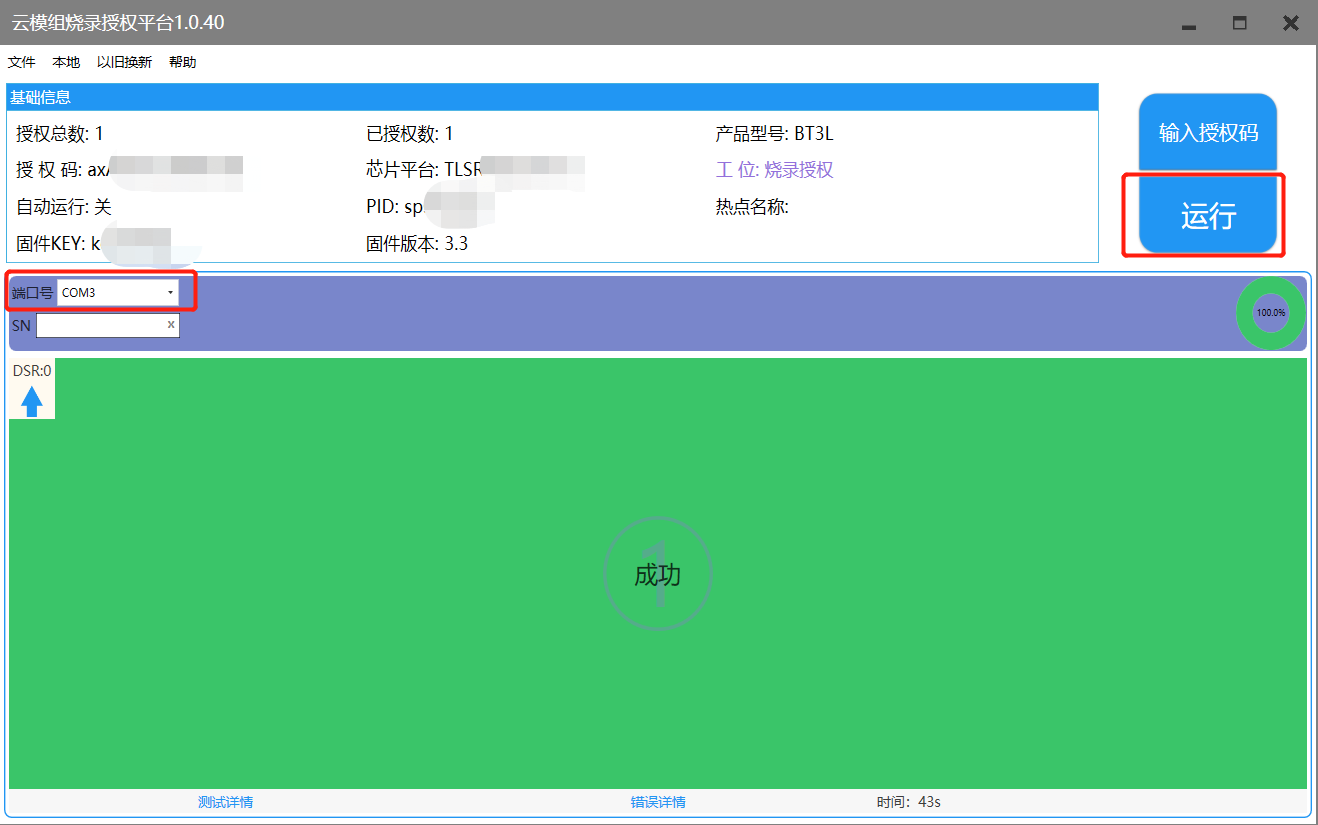
第 3 步:测试 App 配网 第一步中,您已经在配置三明治开发板的固件信息时设置了首次配网通断电次数为 3,现在按以下步骤在移动端完成 App 配网测试。您可以参考 公版 App 介绍 安装涂鸦智能 App。 - 打开涂鸦智能 App。
- 添加设备,选择 光源(蓝牙) 品类。
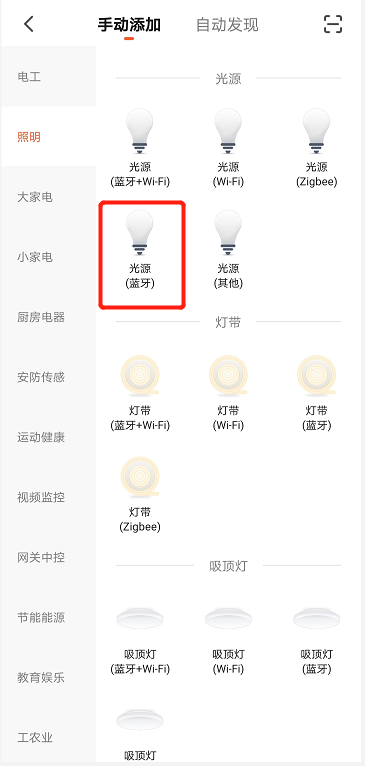
3、您需要将智能灯电源通断电三次。看到灯在变色闪烁时,设备即进入配网状态。 4、按界面提示完成后续步骤。 5、测试使用 App 控制照明设备。 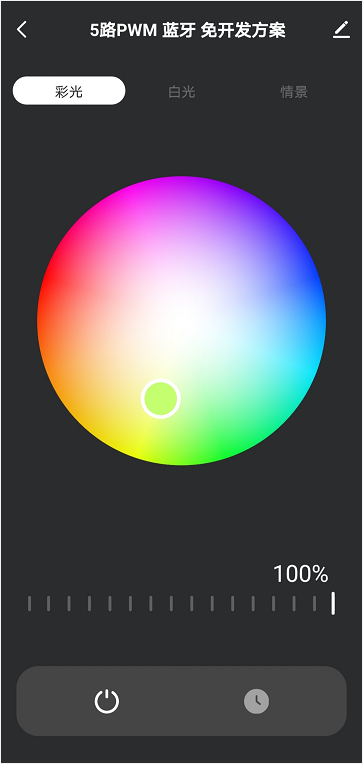
恭喜您完成了一款智能照明产品的原型开发。基于涂鸦智能平台和涂鸦三明治开发板,您可以方便快捷地搭建智能产品原型,加速了产品的开发落地。
| 
 /1
/1 
 |手机版|OpenEdv-开源电子网
( 粤ICP备12000418号-1 )
|手机版|OpenEdv-开源电子网
( 粤ICP备12000418号-1 )